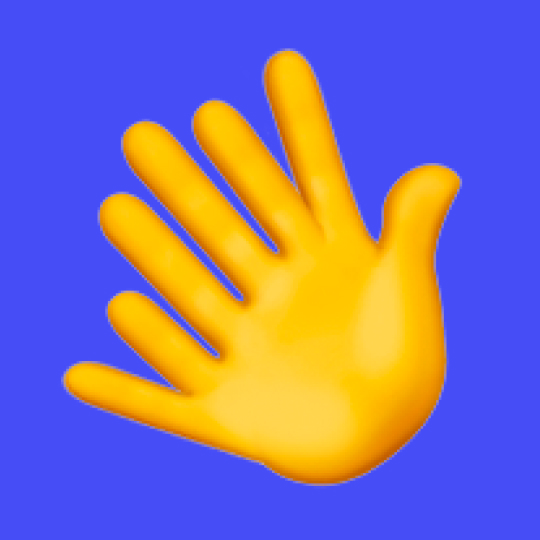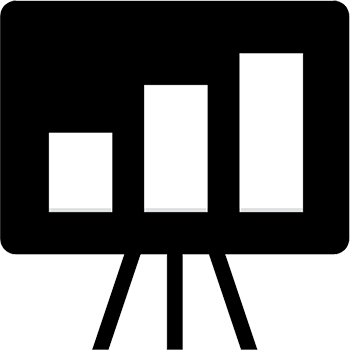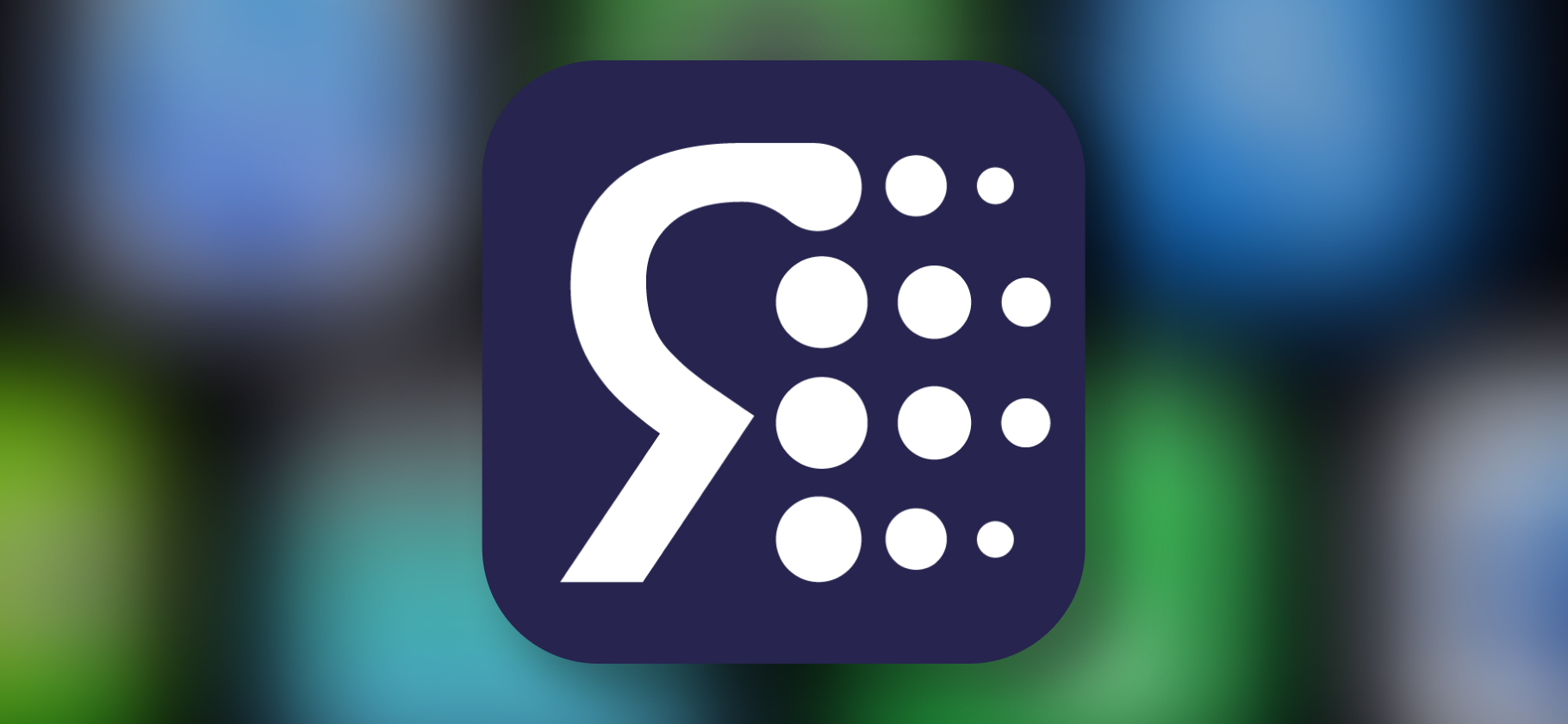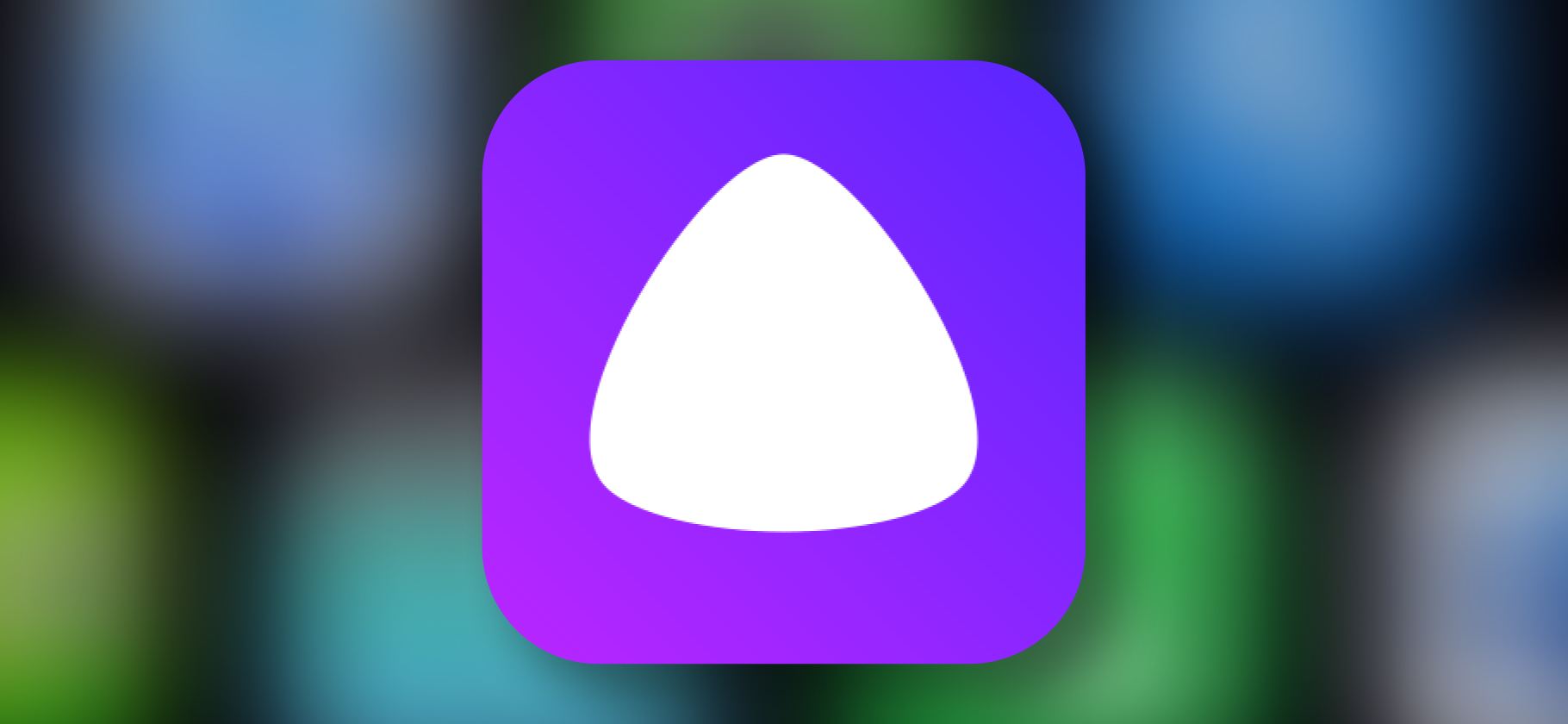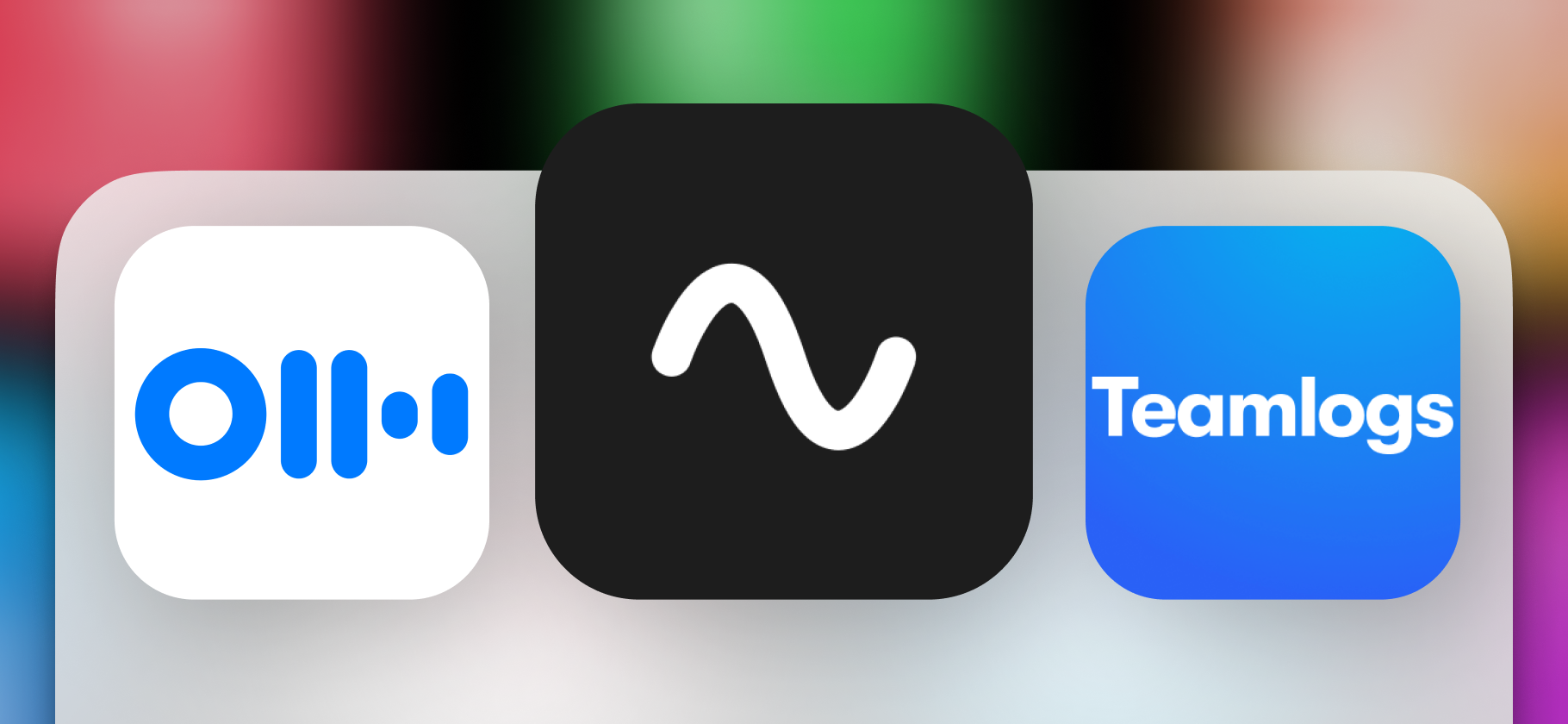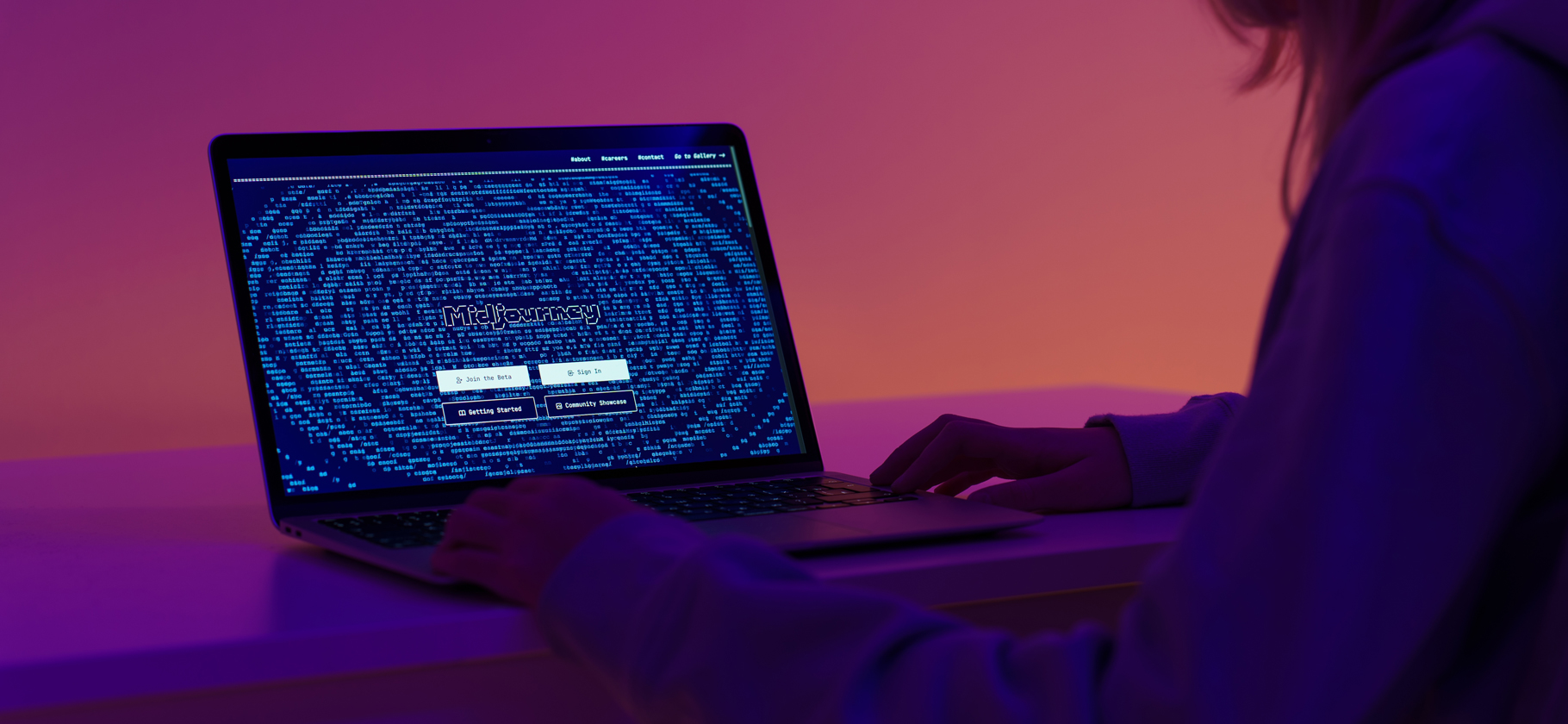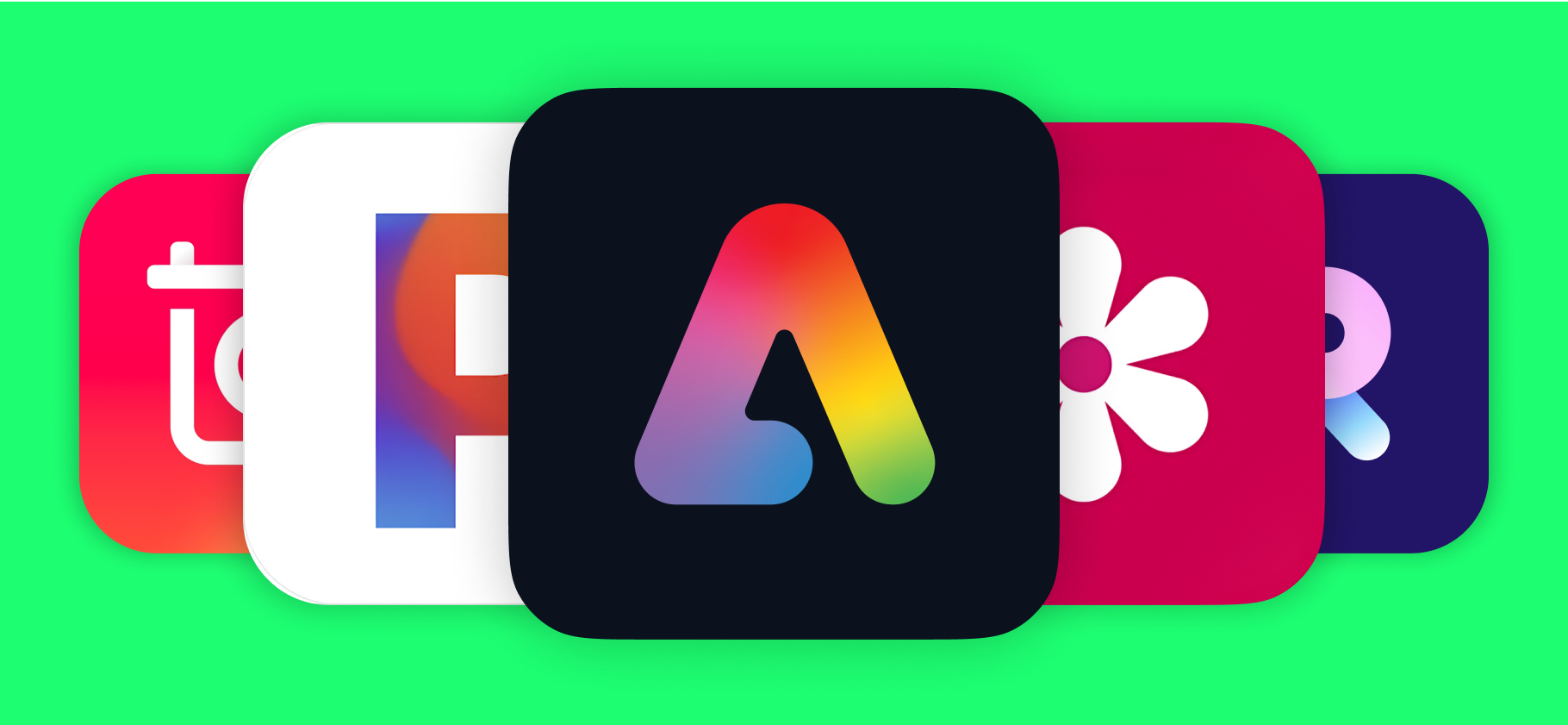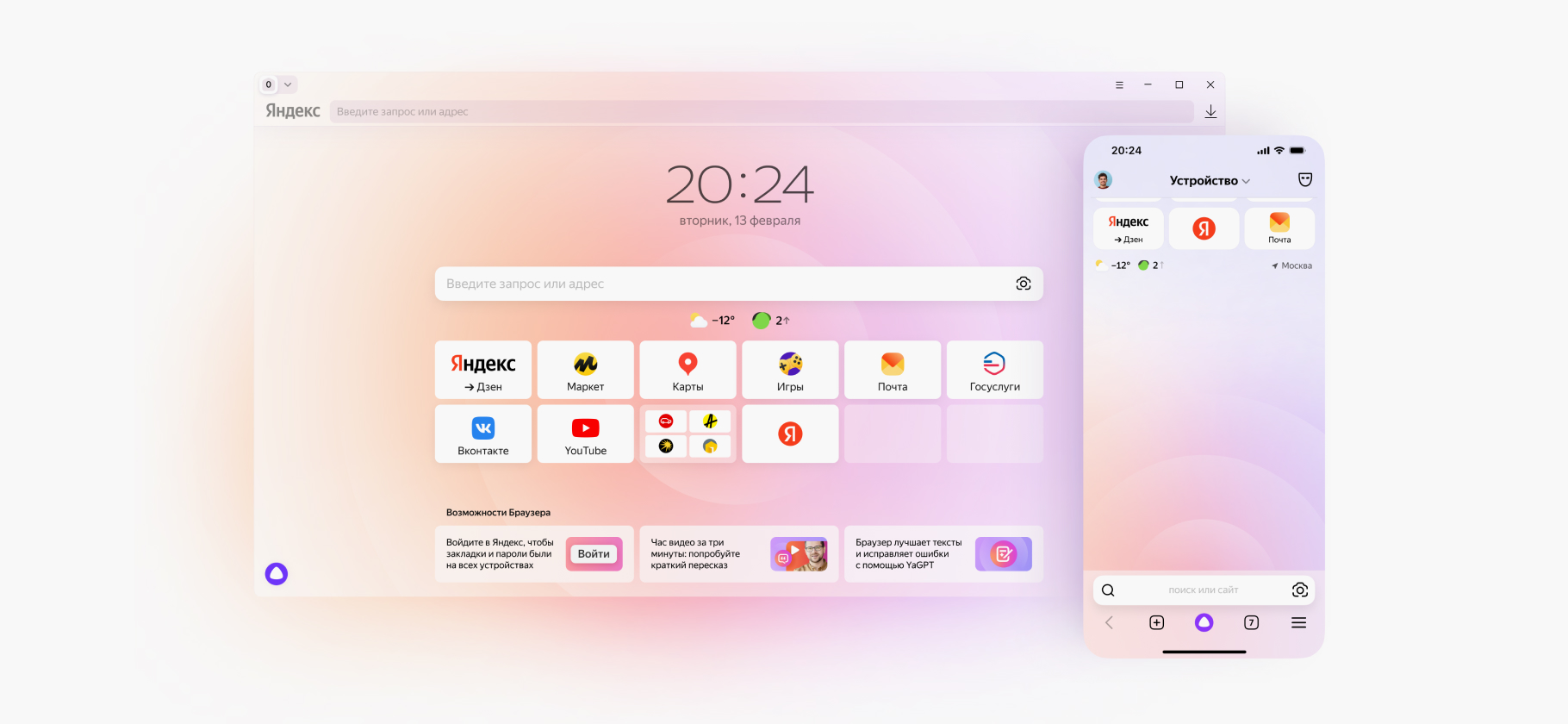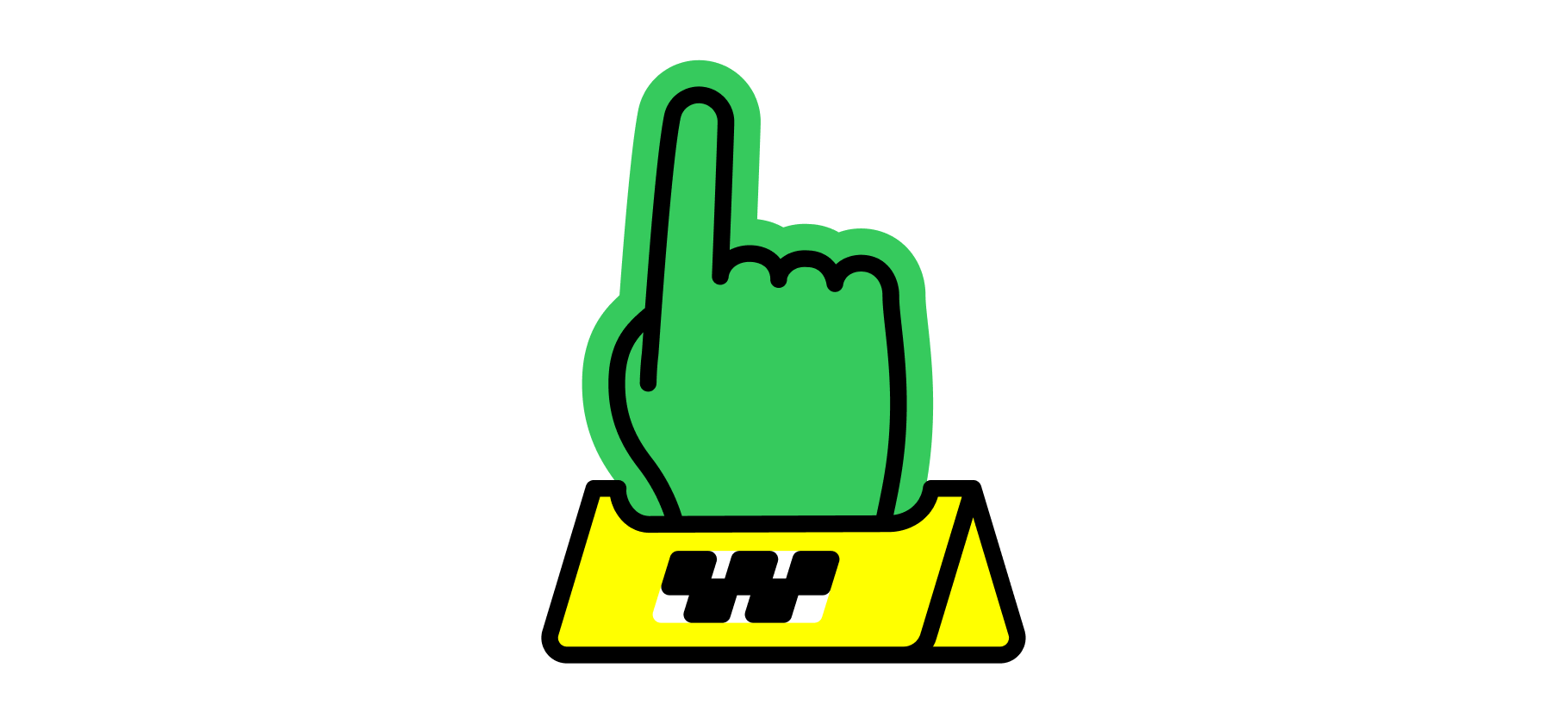Gamma AI: как пользоваться нейросетью для быстрой генерации презентаций
Нейросеть всего по одному запросу создает структуру, текст, картинки и иконки.
Gamma — это онлайн-сервис, где за пару минут можно собрать презентацию и сохранить ее в нужном формате. Достаточно ввести тему — и нейросеть сама выделит главное, напишет текст, расставит заголовки и картинки.
Расскажу, как пользоваться Gamma и получать хорошие результаты с первой попытки.
Вы узнаете
Чем интересна Gamma AI
Gamma AI стала популярна среди школьников и студентов: в соцсетях много отзывов и коротких гайдов вроде «как сделать реферат за 10 минут».
А еще ее возможности оценили преподаватели, маркетологи, консультанты и другие специалисты, которым нужно представлять свои отчеты и идеи.
Сервис доступен через официальный сайт gamma.app — в том числе с российских IP-адресов. Из-за его популярности появились сайты-подделки. Обычно они тоже предлагают создать презентацию и используют то же название сервиса, но и тарифы, и возможности, и стабильность работы сильно отличаются. Расскажу главное о сервисе.
🚀 Gamma AI генерирует презентации с нуля. Достаточно дать тему. А еще может использовать наброски, черновики или файлы с информацией от пользователя. При генерации Gamma сама определяет структуру презентации, придумывает заголовки, подбирает изображения и делит текст на слайды.
📥 Готовые презентации сохраняются в формате PowerPoint. А еще их можно опубликовать в интернете и поделиться доступом. В этом случае слайды по ссылке будут выглядеть как мини-сайт.
🤝 Gamma позволяет работать над презентациями в команде — почти как в гугл-доках. Можно пригласить коллег по ссылке и редактировать презентацию одновременно. Участники команды могут оставлять комментарии к слайдам и просматривать историю изменений. Если что-то пошло не так, в предыдущих версиях документа видно, кто что редактировал.
🤷 У бесплатного аккаунта есть ограничения по количеству презентаций — об этом я подробнее расскажу дальше. Пока стоит запомнить, что бесплатных попыток хватит, чтобы освоиться с сервисом. Если понадобится часто пользоваться нейросетью, придется купить подписку.
Как пользоваться Gamma AI
Начать работу с Gamma AI можно через официальный сайт gamma.app. Сервис предлагает войти с помощью гугл-аккаунта или зарегистрироваться по адресу электронной почты. Язык интерфейса можно выбрать в настройках аккаунта, русский тоже доступен.
После входа на сайт Gamma предложит выбрать один из трех вариантов:
- «Вставить текст». Если есть наброски, примерный план, текст инструкции или реферата, выбирайте этот вариант. Сервис предложит скопировать материалы в текстовое поле, а затем самостоятельно разделит его на слайды, добавит заголовки и оформление.
- «Сгенерировать». В этом случае Gamma попросит ввести краткое описание темы, например «Сравнительный анализ частушек и хокку». Структуру, текст и изображения нейросеть сгенерирует сама, это занимает менее минуты. Потом все слайды можно отредактировать вручную.
- «Импортировать файл или URL». Поддерживаются основные форматы документов и презентаций, PDF-документы, а также ссылки на сайты. Gamma извлекает из них текст и адаптирует для презентации. В результате вы получаете черновик, который можно доработать вручную.
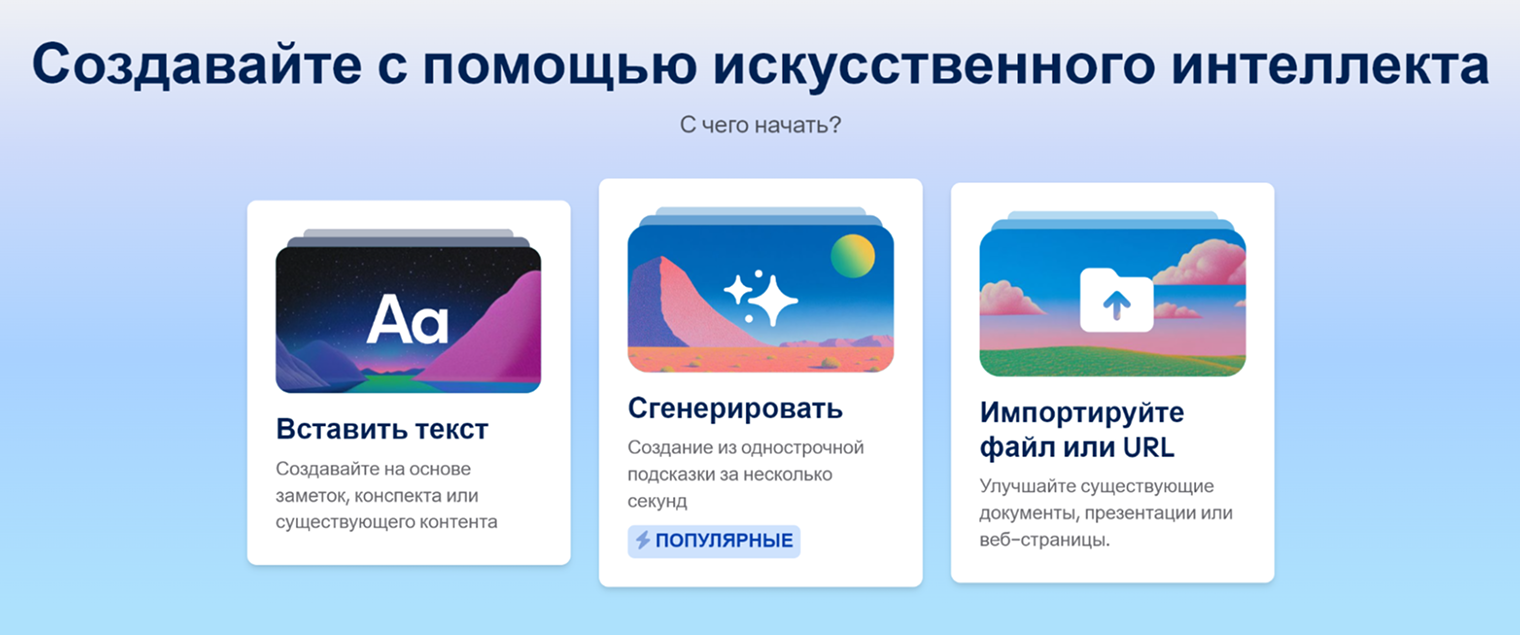
Как создать презентацию с нуля
Выбирайте этот вариант, если хотите оценить возможности сервиса либо у вас нет заметок или файлов, по которым нужно создать презентацию. Вот как генерировать с нуля в Gamma.
Шаг 1. Выберите вариант «Сгенерировать». По умолчанию выбран формат «Презентация», еще можно сделать красиво оформленный документ, веб-страницу или карточки для соцсетей.
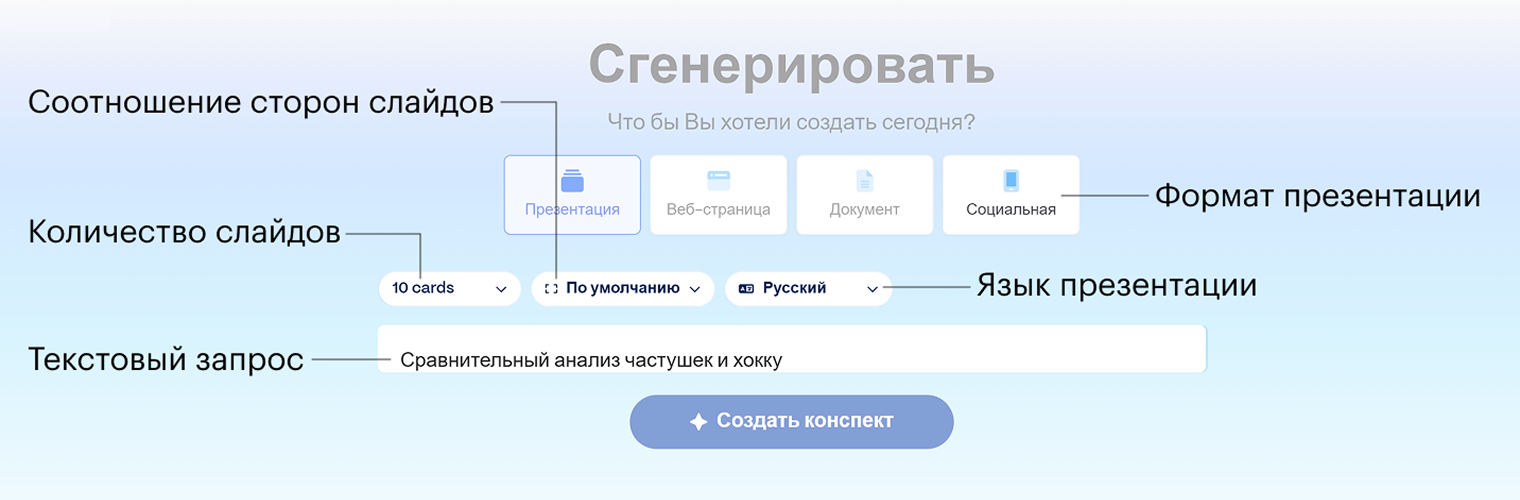
Шаг 2. Укажите количество страниц, их формат и язык. Бесплатно можно сделать презентацию размером до 10 cлайдов, больше — только с подпиской. Учтите, что поддержка русского языка пока неофициальная, в бета-версии, так что иногда встречаются ошибки в структуре или формулировках.
Шаг 3. В поле «Опишите, что вы хотели бы сделать» кратко укажите тему. Можно задать ее кратко, например «Петр Первый», или дать конкретную развернутую тему — «Экономические реформы Петра Первого и их последствия». Чем точнее запрос, тем качественнее будет презентация.
Шаг 4. Нажмите «Создать конспект». Через несколько секунд структура презентации будет готова. В ней уже будут титульный слайд, введение, основные блоки по подтемам и финальный слайд с выводами.
Отредактируйте предложенную сервисом структуру презентации. Добавьте или удалите страницы, поменяйте их местами, если надо. Можно изменить текст на каждом.
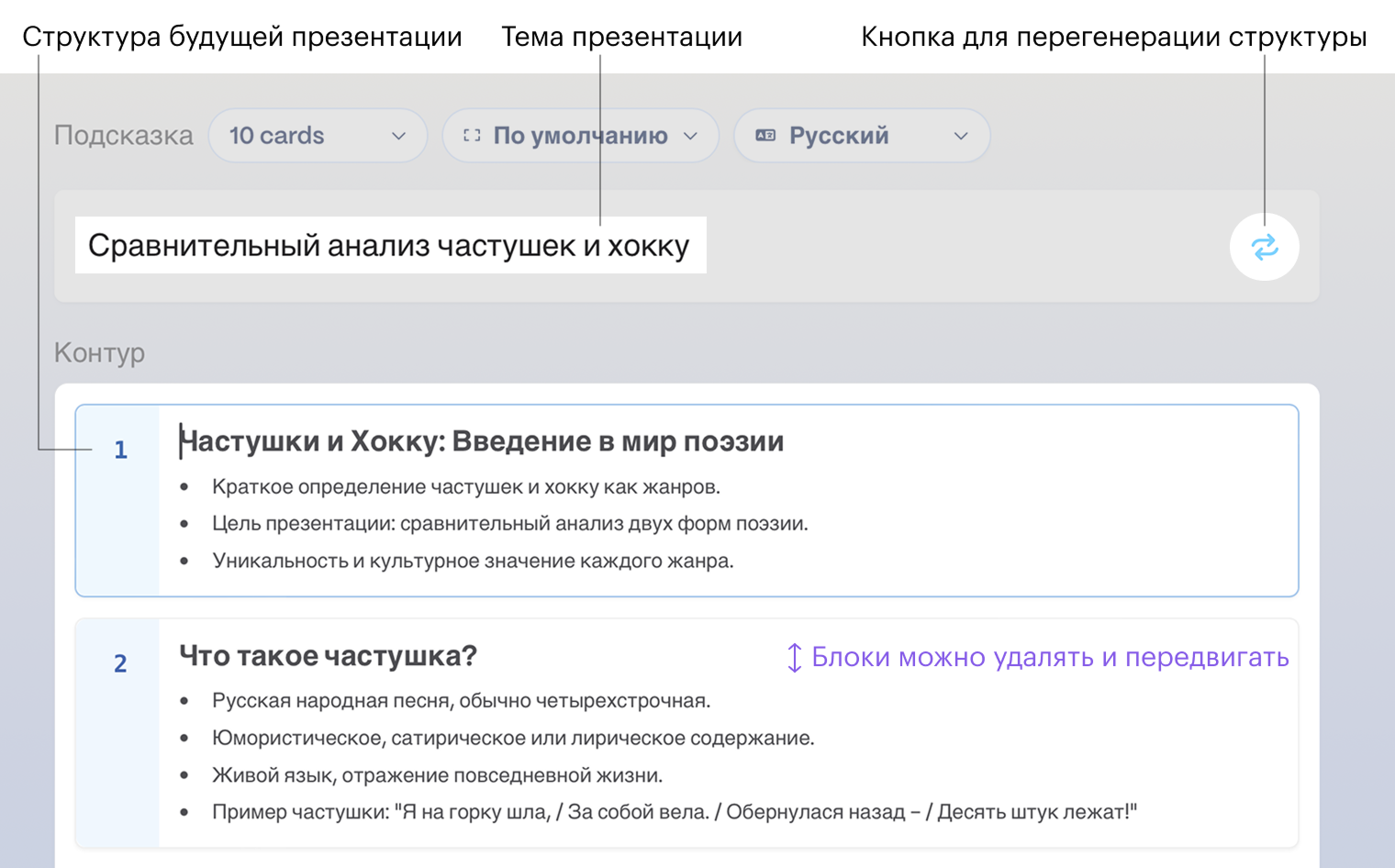
Шаг 5. Выберите шаблон оформления — варианты собраны внизу, под всеми слайдами. Всего их несколько десятков, посмотреть все можно по ссылке «Подробнее».
В основном там разные цветовые схемы — все прочие элементы будут сгенерированы.
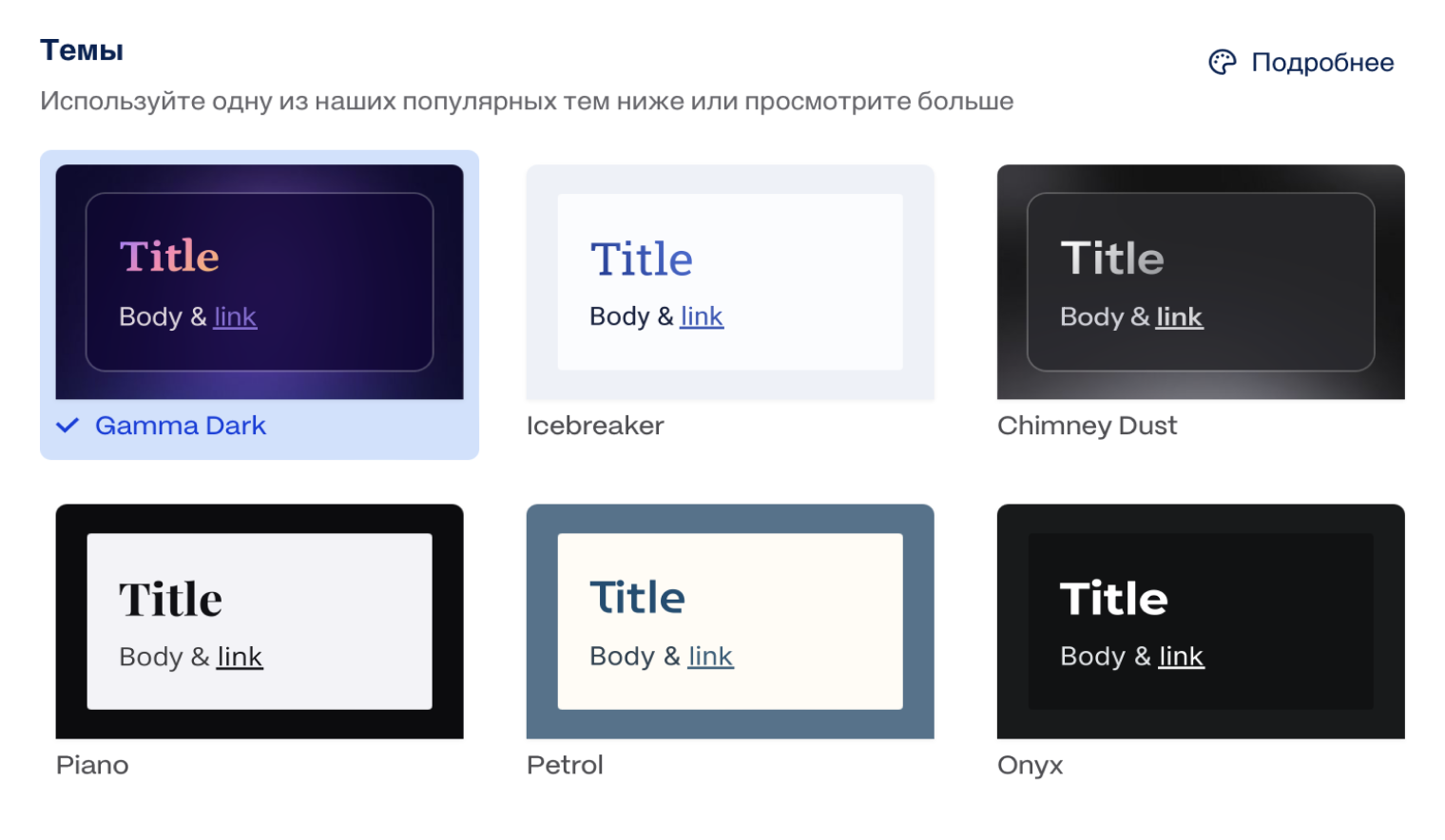
Шаг 6. Настройте объем текста на слайде и укажите источники картинок на экране «Содержание» под шаблонами оформления. Изображения сервис Gamma может сгенерировать с помощью моделей Imagen 3 Fast, Flux Fast, Luma Photon Flash, а с платной подпиской — и других. Список моделей регулярно обновляют.
Есть также вариант взять картинки из бесплатного фотобанка Unsplash, найти в банке иллюстраций Pictographic или просто в интернете. Еще можно попросить использовать на слайдах анимированные гифки или просто оставить место для изображений, которые вы вставите позже.
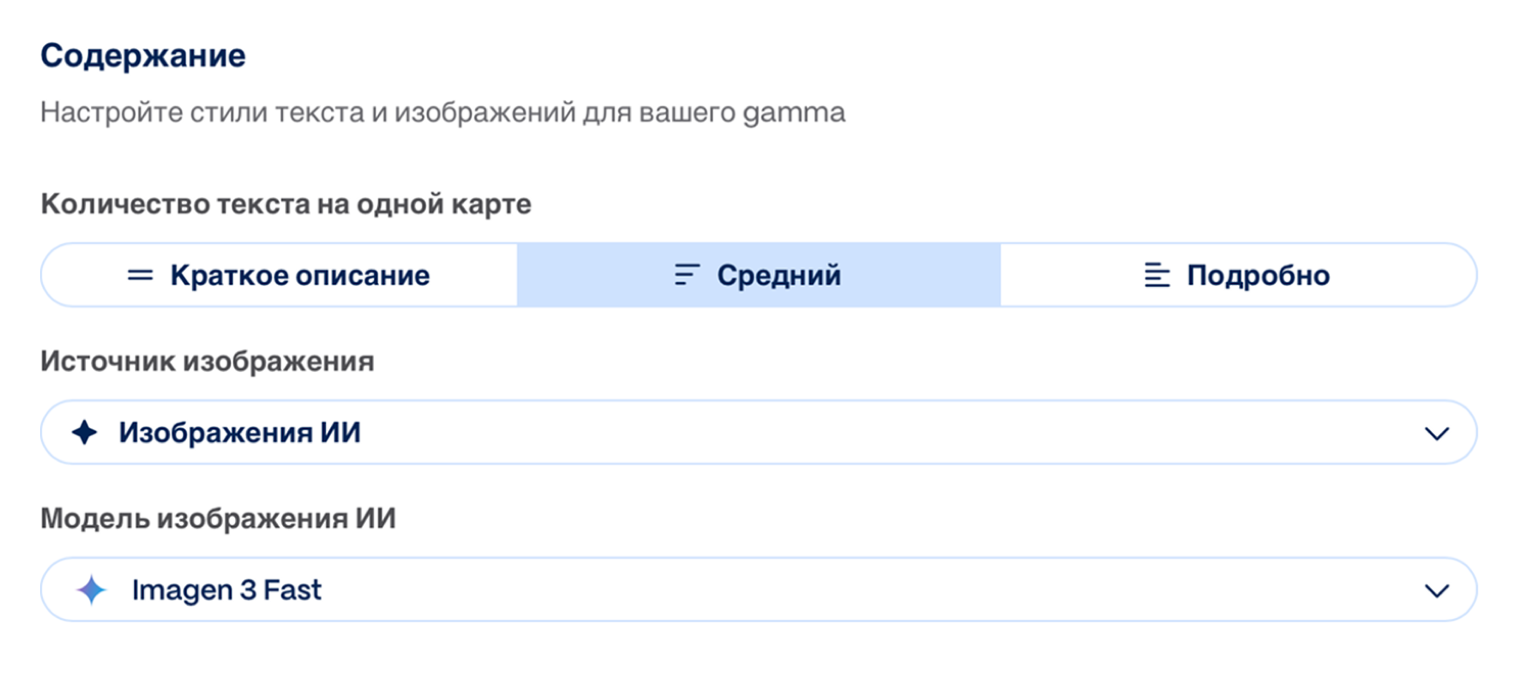
Шаг 7. Когда выставите все параметры, нажмите Generate. На то, чтобы придумать, отрисовать и сверстать презентацию, у Gamma уйдет меньше минуты. Идеи иллюстраций будут адекватны слайдам, цветовая гамма — соответствовать выбранному шаблону, а текст будет аккуратно размещен и снабжен иконками, где это уместно.
Шаг 8. Отредактируйте готовую презентацию: при необходимости поправьте текст, замените картинки, перегенерируйте отдельные элементы. В правой части экрана — меню с дополнительными инструментами. Оно позволяет интегрировать иллюстрации, видео, графики и диаграммы, а также переключаться между стилями оформления, настраивать цветовую палитру, выбирать шрифты и размер текста.
Там же можно добавить анимации, переключатели, вставить формы или опросы, если вы планируете опубликовать презентацию как веб-страницу.
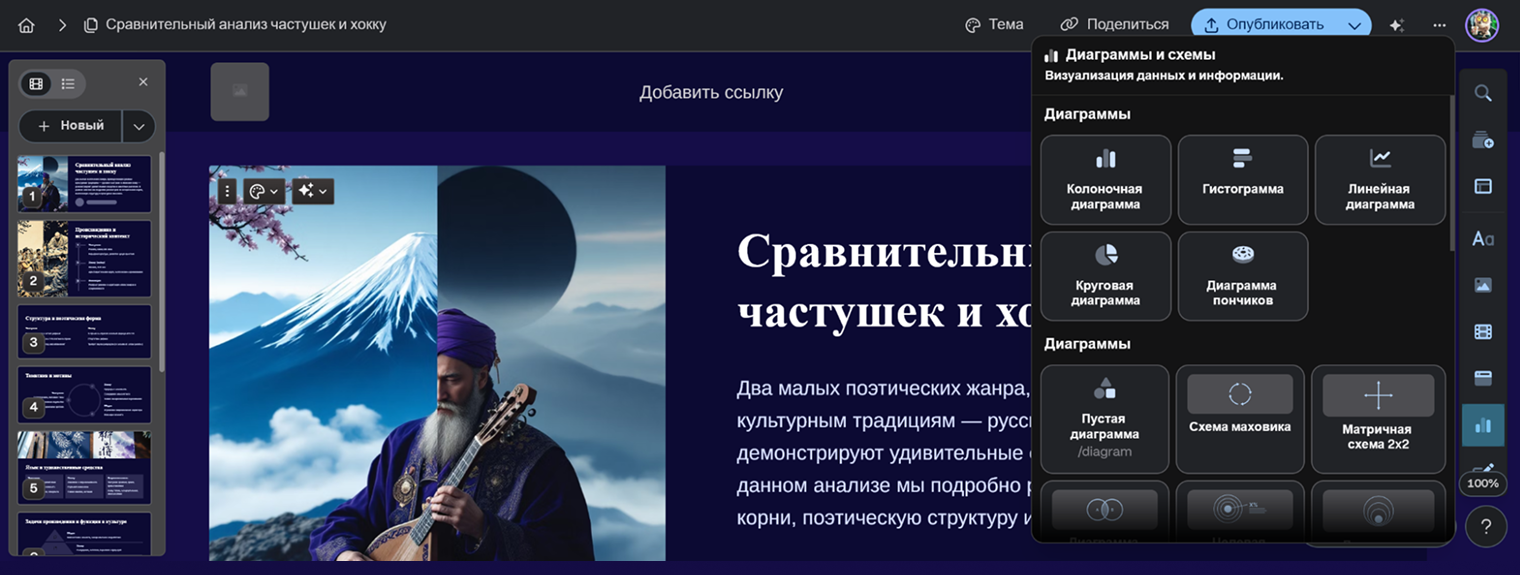
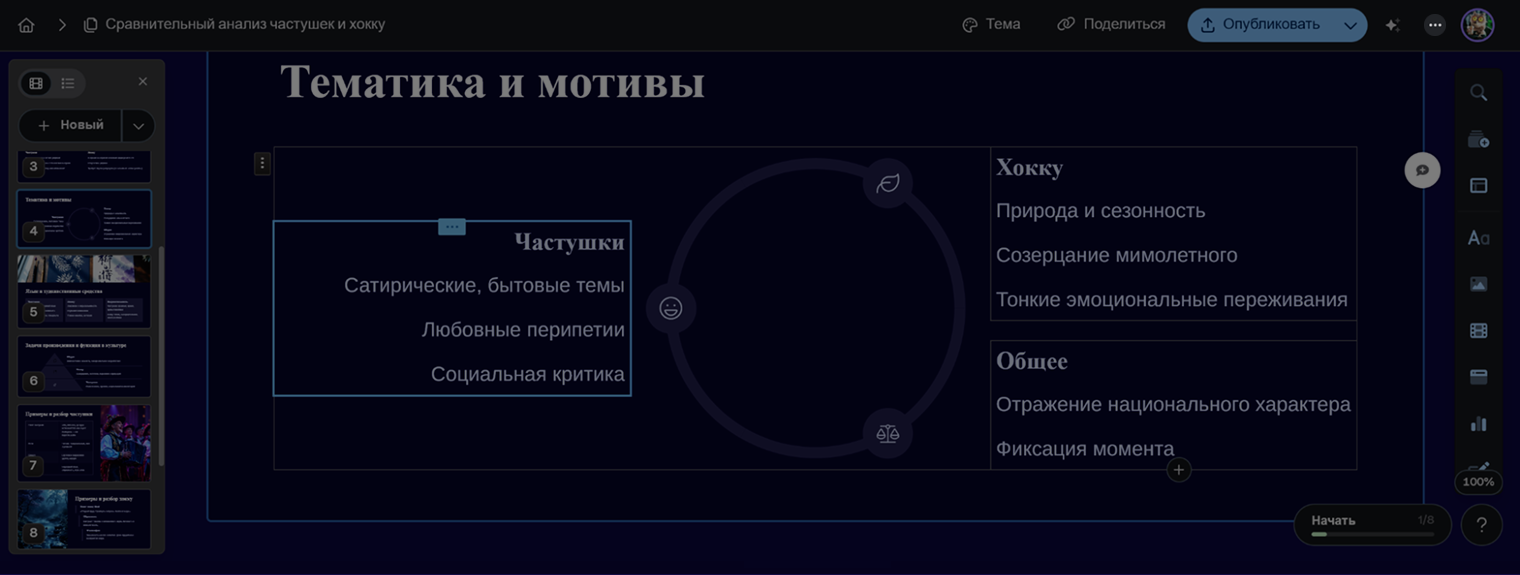
Шаг 9. Сохраните презентацию в формате PDF или PowerPoint. Тогда оформление и структура слайдов сохранятся полностью. Либо откройте общий доступ по ссылке — презентация превратится в адаптивную веб-страницу с плавной прокруткой и навигацией.
Результат. Мою презентацию «Сравнительный анализ частушек и хокку» я не стала бы сдавать без правок, но пару часов нейросеть мне точно сэкономила бы. Сервис хорошо продумал структуру и текст, сделал полезные наблюдения и выводы.
Визуальный стиль, структура слайдов и лаконичность формулировок оказались на высоком уровне. На мой взгляд, правка требуется чисто косметическая: доработать картинки, поправить текст там, где он кажется странным.



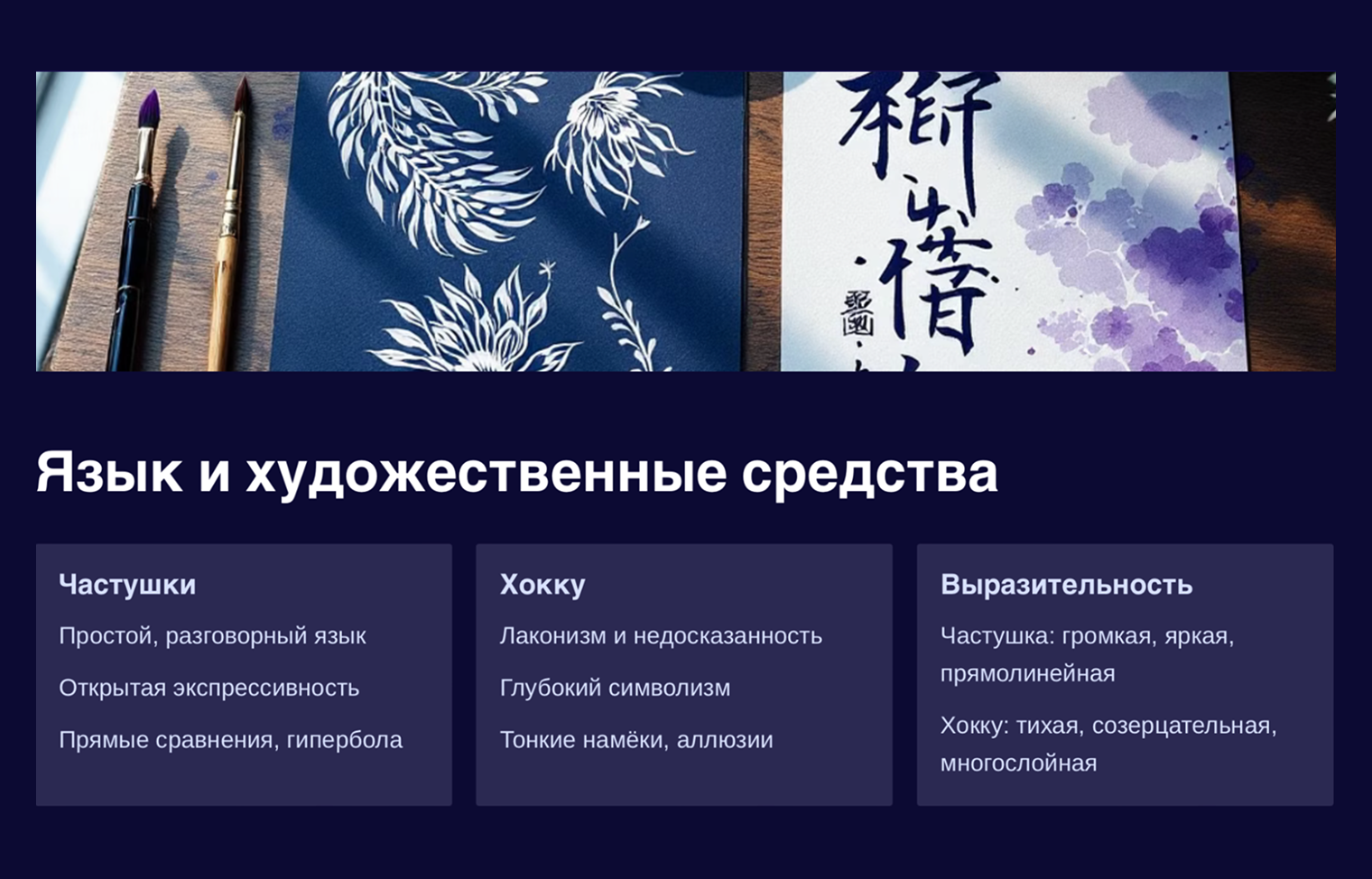

Как создать презентацию из заметок
Если у вас уже есть готовый план доклада, тезисы, заметки по теме, фрагмент статьи или реферат, выбирайте этот вариант. В этом режиме нейросеть не переписывает все полностью, а берет за основу именно то, что вы вставили. Так что этот метод подходит, если вам нужно сохранить исходные формулировки или стиль.
Вот как создать презентацию из собственных заметок.
Шаг 1. Выберите вариант «Вставить текст» и скопируйте в поле текст, который планируете использовать. Форматирование при копировании заметок в поле для ввода сохраняется. Сервис хорошо воспринимает заголовки, отделенные пустыми строками, нумерованные или маркированные списки, короткие абзацы без длинных подводок и лирических отступлений. Если вставить сплошной текст без логической структуры, Gamma может сгенерировать перегруженные слайды или разбить текст на блоки случайным образом.
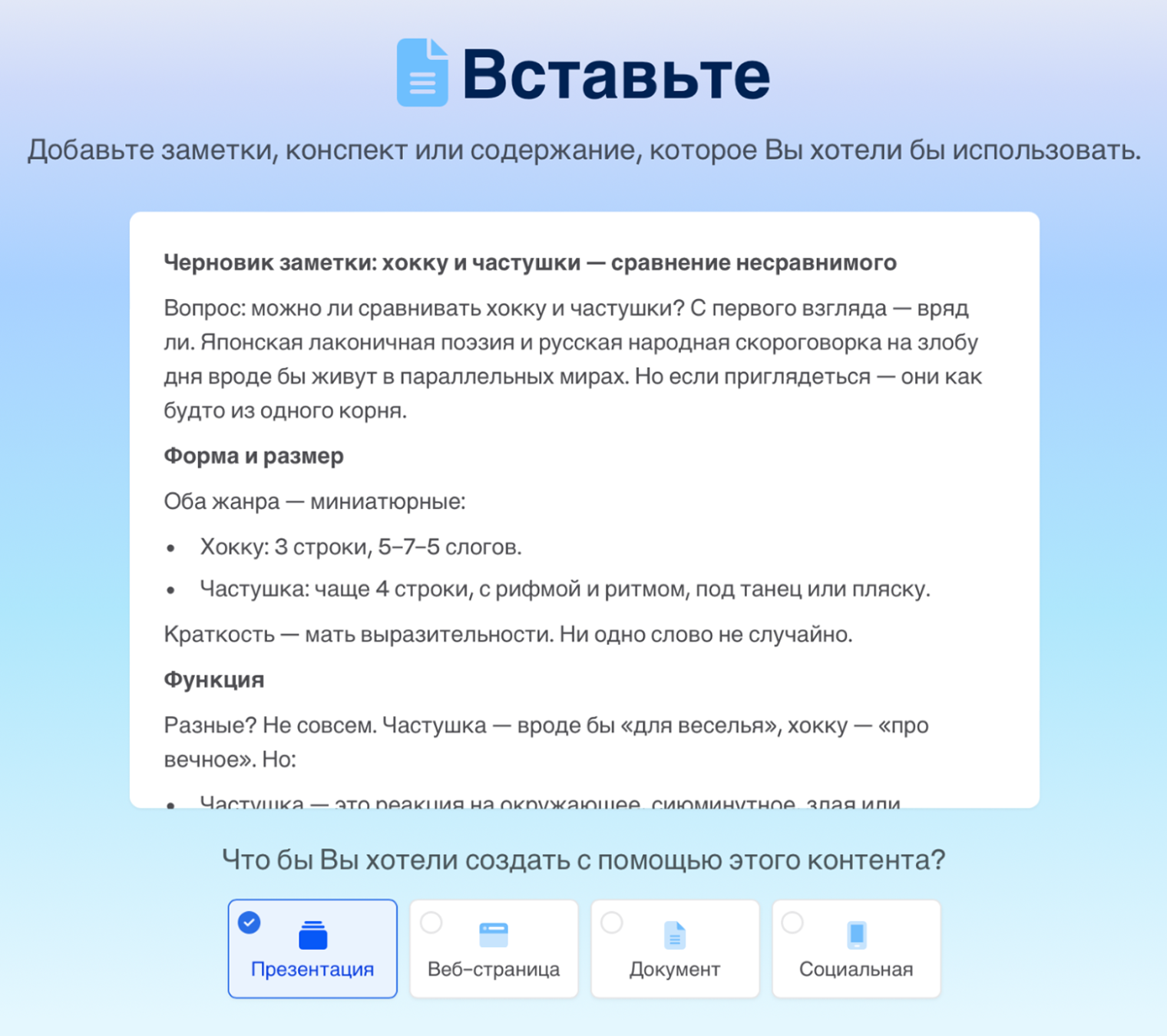
Шаг 2. Под полем для текста, как и при генерации с нуля, выберите формат результата: презентация, документ, веб-страница, пост в соцсети. Соотношение сторон слайда тоже регулируется.
Шаг 3. Нажмите «Сгенерировать». На этом этапе Gamma AI предложит настроить параметры генерации — уточнить формат, стиль и другие аспекты. Большинство настроек то же, что и при генерации с нуля.
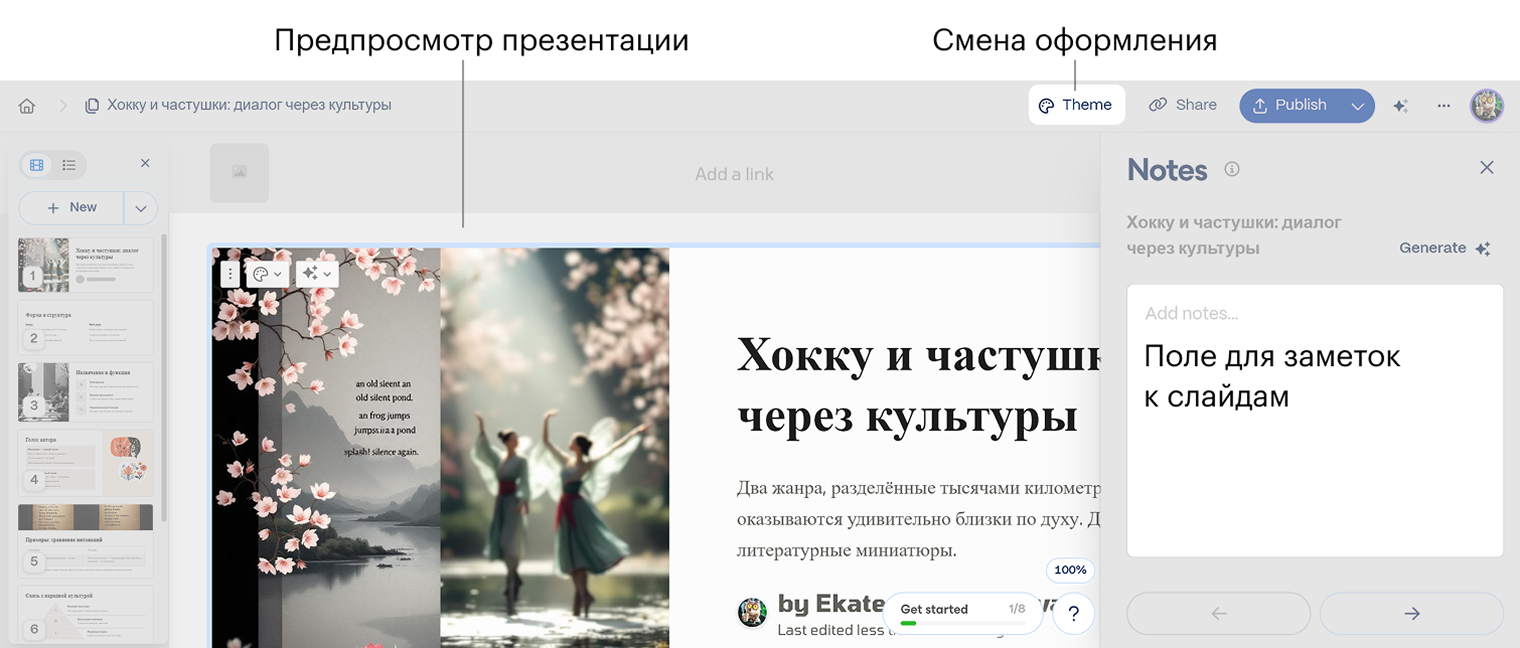
Можно поменять принцип работы с текстом — нейросеть сгенерирует его на основе заметок, использует только информацию из черновика, сокращая ее по мере необходимости, или не будет менять текст вообще.
Также сервис предложит описать тон презентации, ее аудиторию, указать источник картинок и количество слайдов.
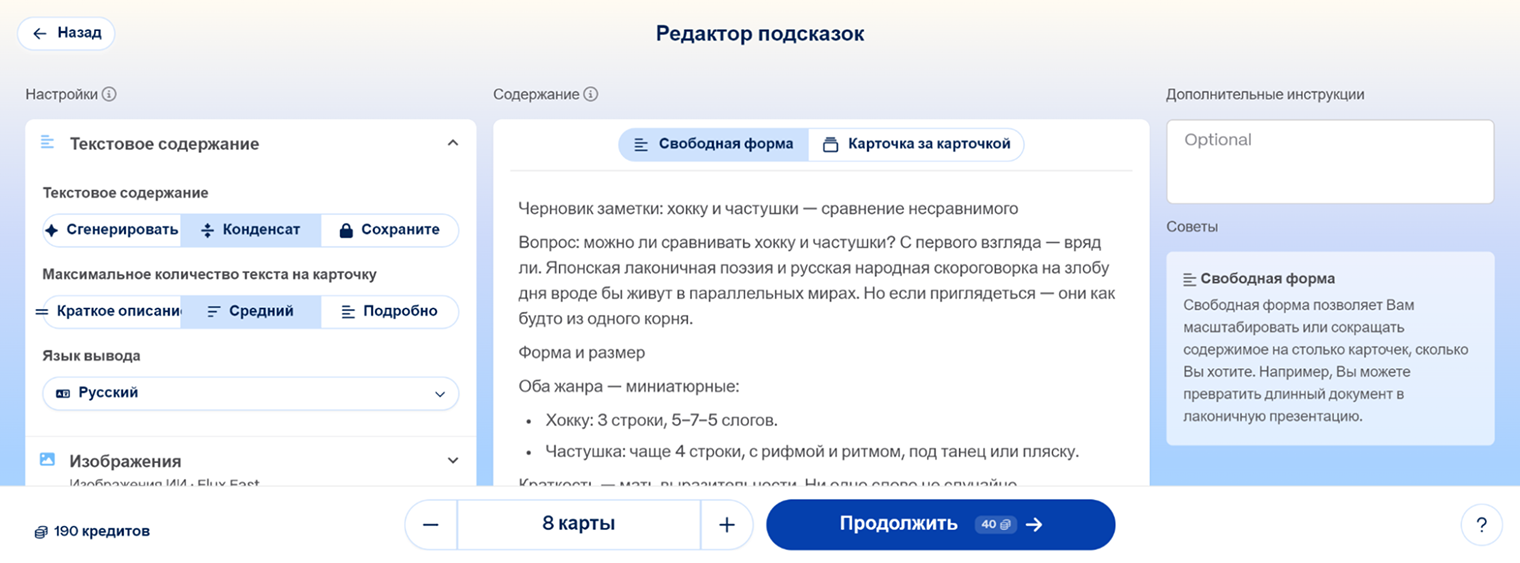
Я выбрала вариант, когда текст основан на моих заметках, но все же генерируется заново. У меня был просто черновик, сохранять стиль или формулировки из него не стоило.
Шаг 4. Выберите дизайн из нескольких десятков вариантов. Подтвердите выбор, и через несколько секунд презентация будет готова. Готовую презентацию в любой момент можно будет отредактировать.
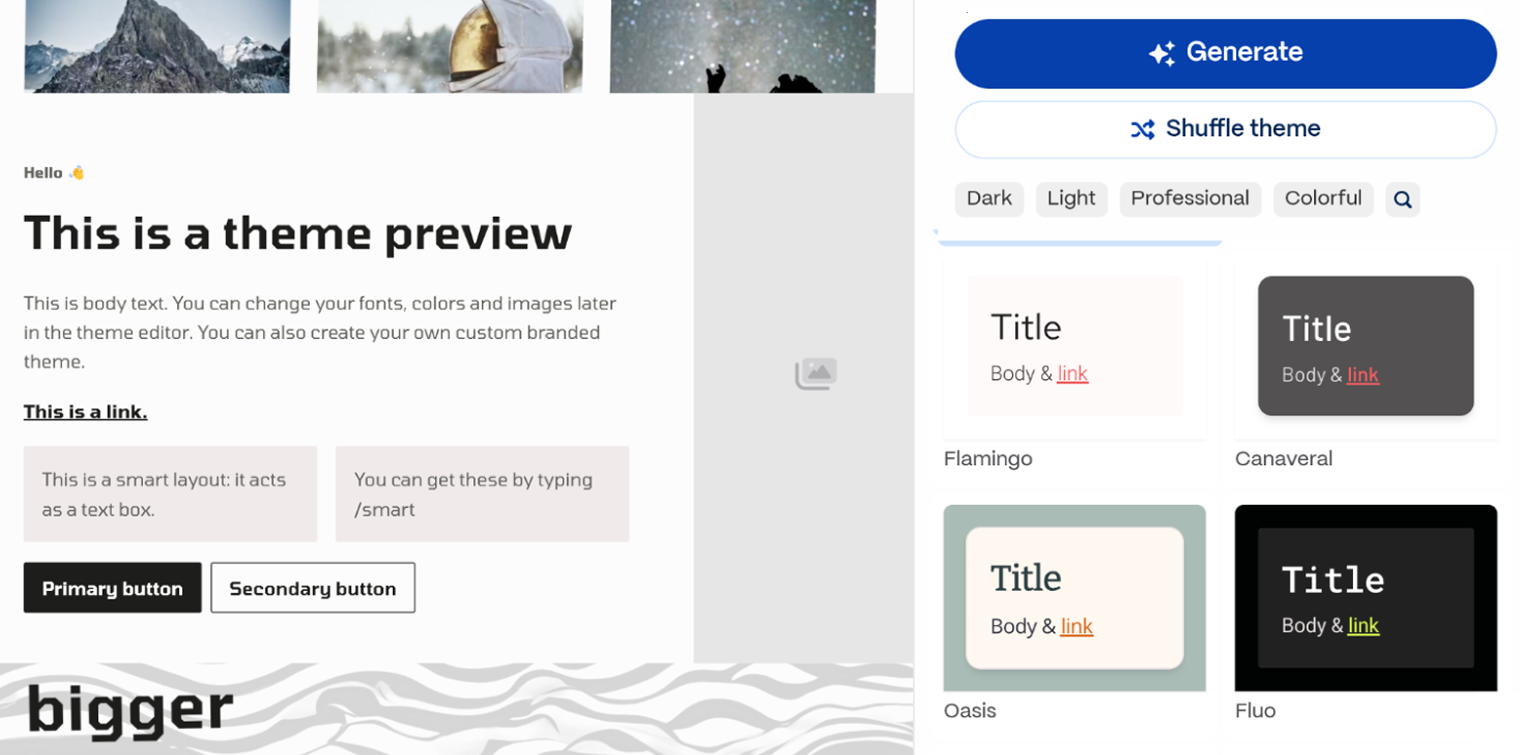
Шаг 5. Сохраните презентацию в формате PDF или PowerPoint. В таком случае оформление и структура слайдов сохранятся полностью. Либо откройте общий доступ по ссылке — презентация превратится в адаптивную веб-страницу с плавной прокруткой и навигацией.
Результат. Презентация по заметкам получилась на том же уровне, что и при генерации с нуля: выглядит очень достойно, но нужны точечные правки. Как учебный проект в средних классах школы использовать можно, в старших, в университете или на работе — нет.
При этом, по ощущениям, в этом режиме больше контроля над тем, что получится: Gamma проявляла меньше креативности, а потому допустила меньше ошибок. Хотя погрешности в языке остались прежними.
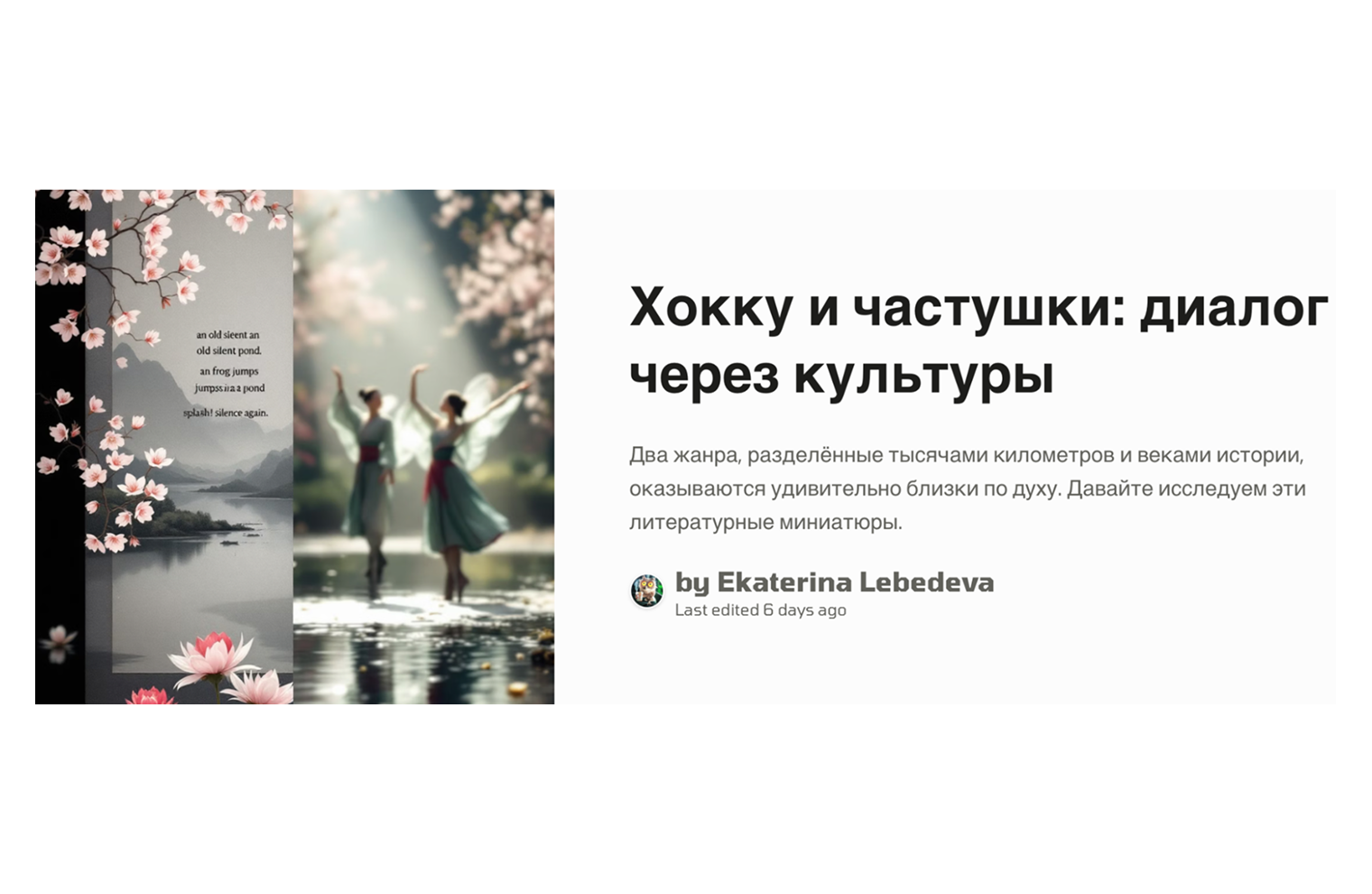
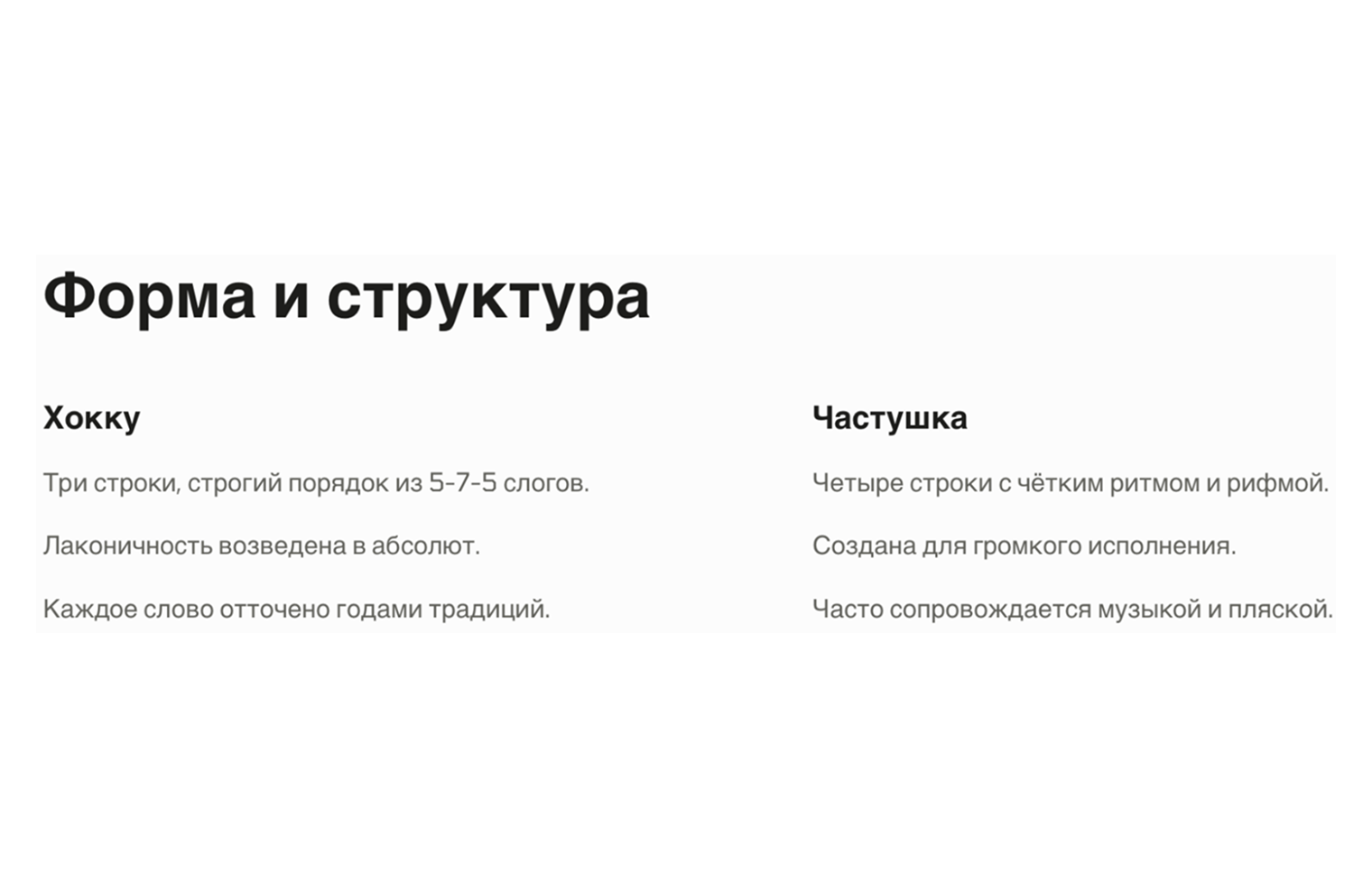
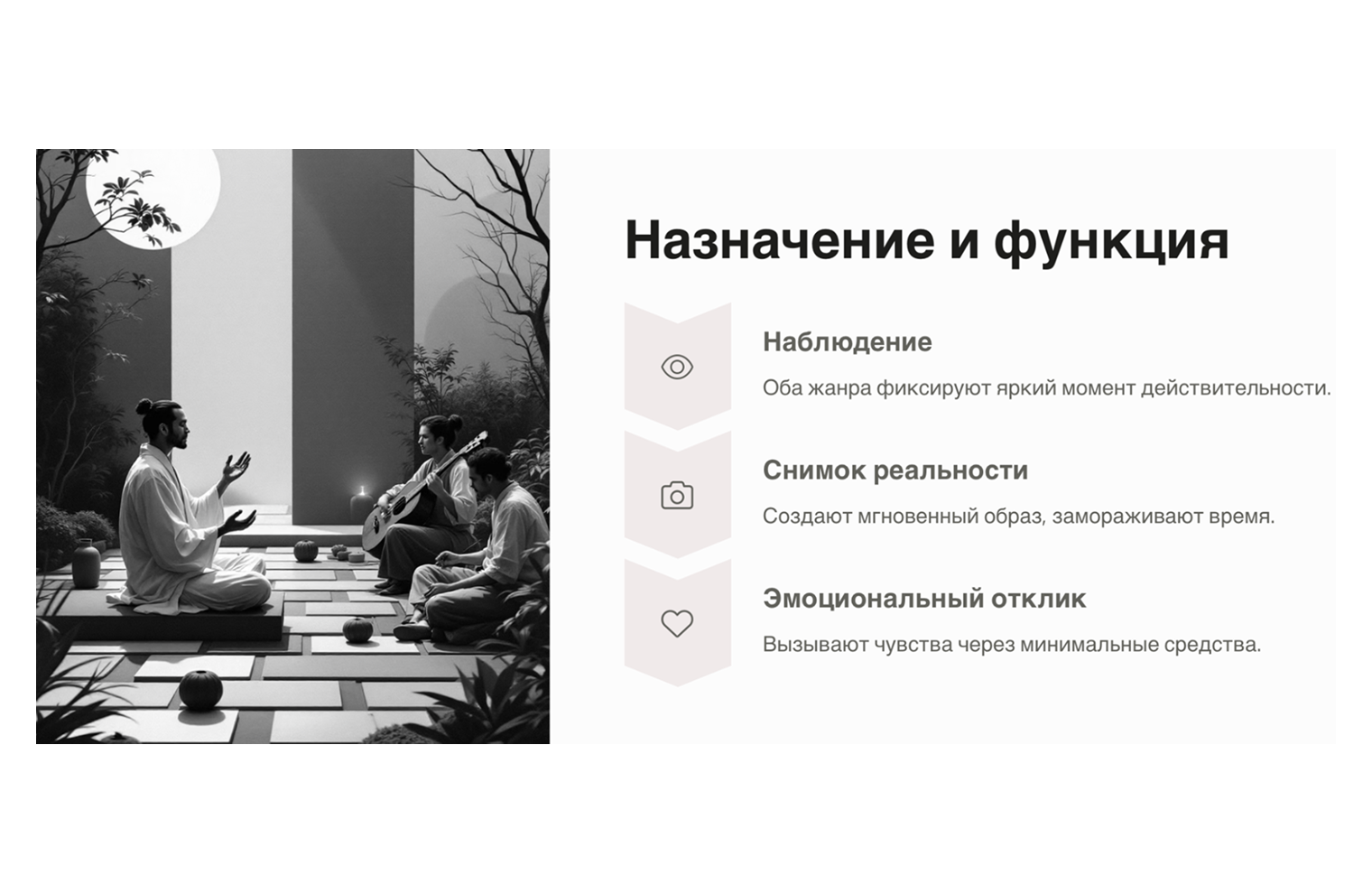
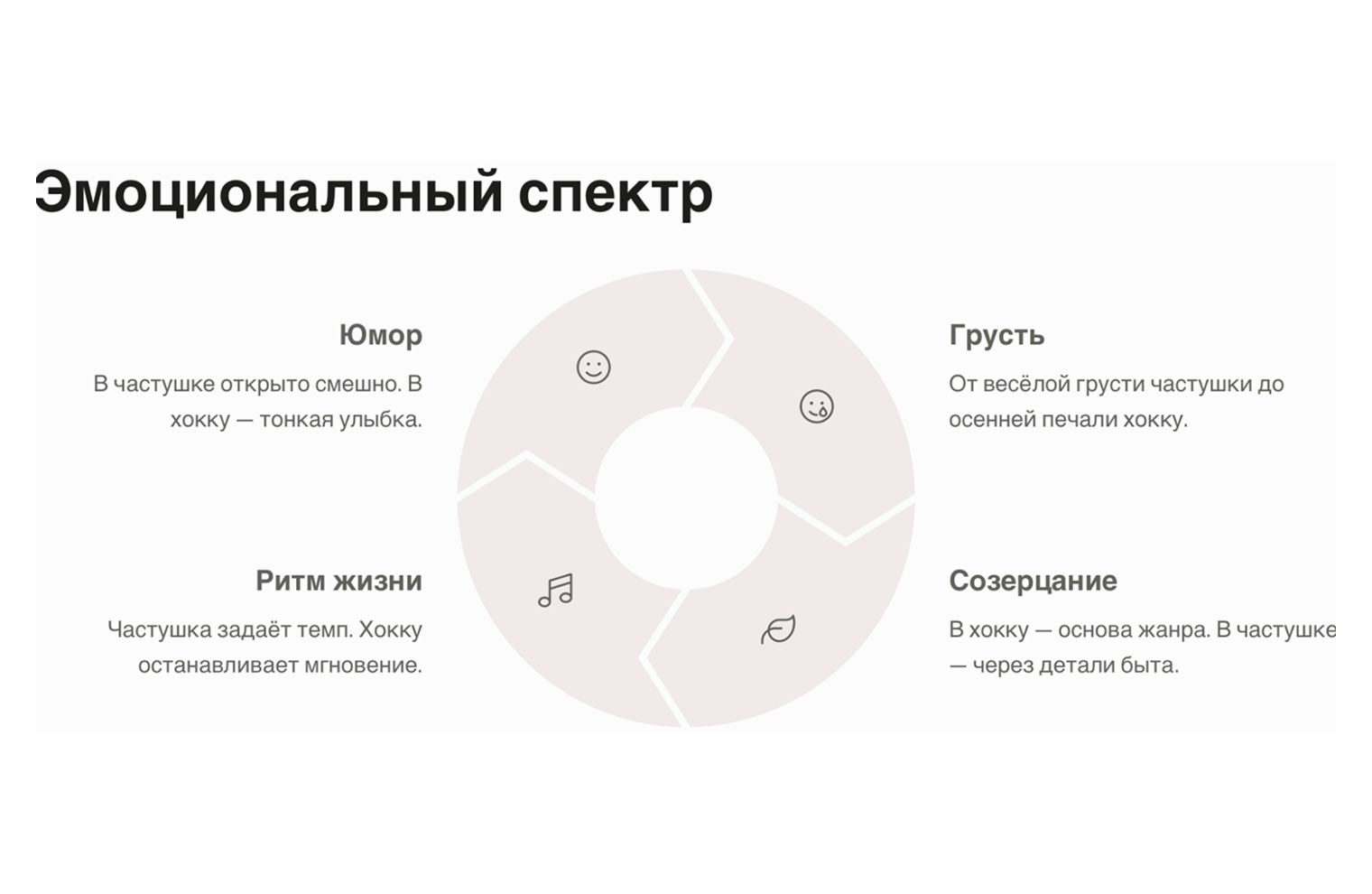
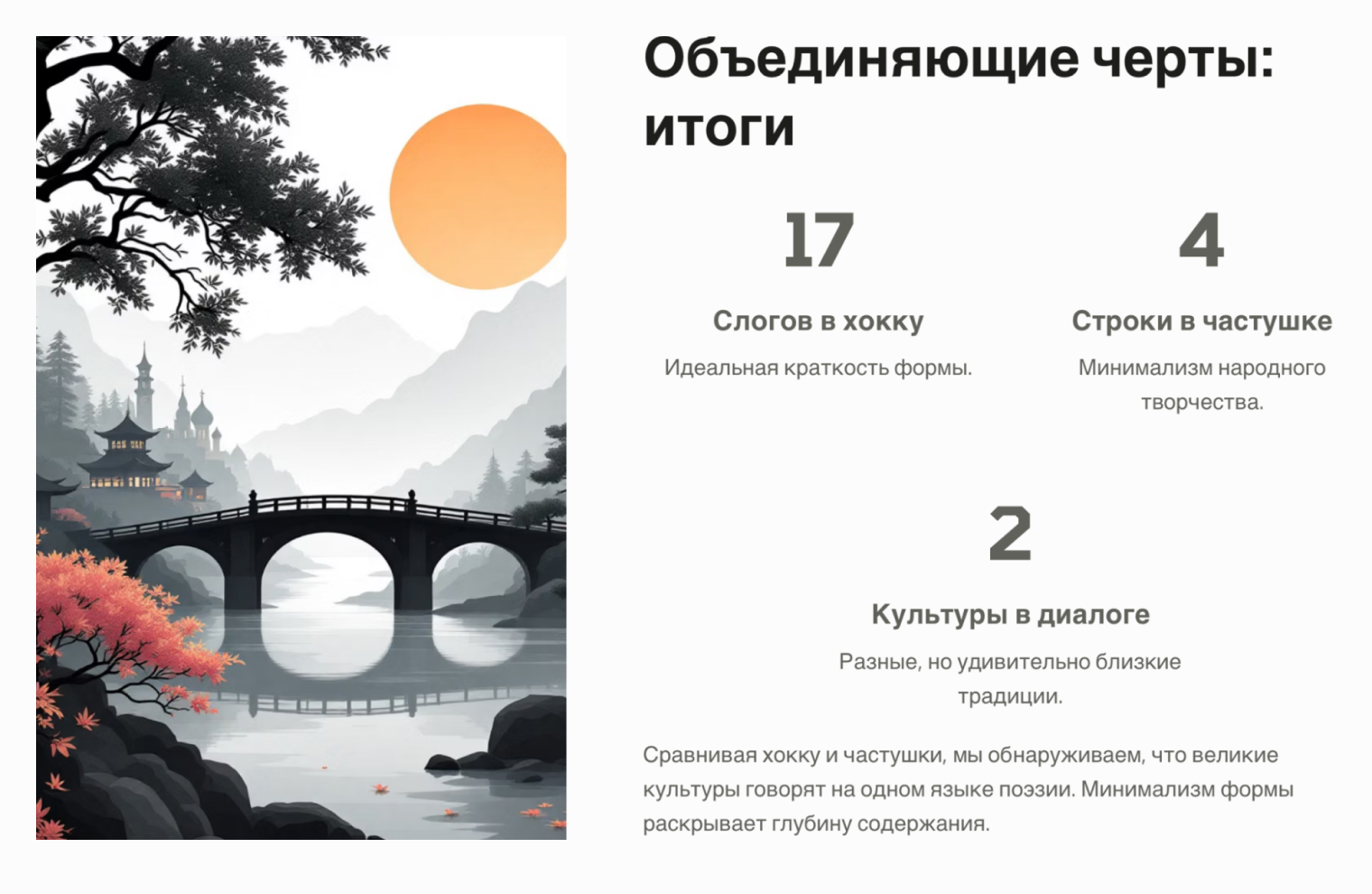
Как создать презентацию из файла или по ссылке
Режим «Импорт с помощью искусственного интеллекта» подойдет, если у вас уже есть готовый материал в виде документа, презентации или веб-страницы. Этот режим особенно удобен, когда текст оформлен, но нужно быстро привести его к нужному виду. Вот что нужно делать.
Шаг 1. Загрузите исходник. Gamma поддерживает текстовые документы форматов DOCX, TXT, PDF-файлы, презентации PPTX, гугл-документы и гугл-слайды, ссылки из интернета.
Если вы загрузите презентацию из PowerPoint, слайды не импортируются как есть. Сервис извлекает из них только текст и создает новый дизайн. А из документов Gamma берет текст и часто игнорирует таблицы, подписи и колонтитулы, особенно при загрузке PDF-документов.
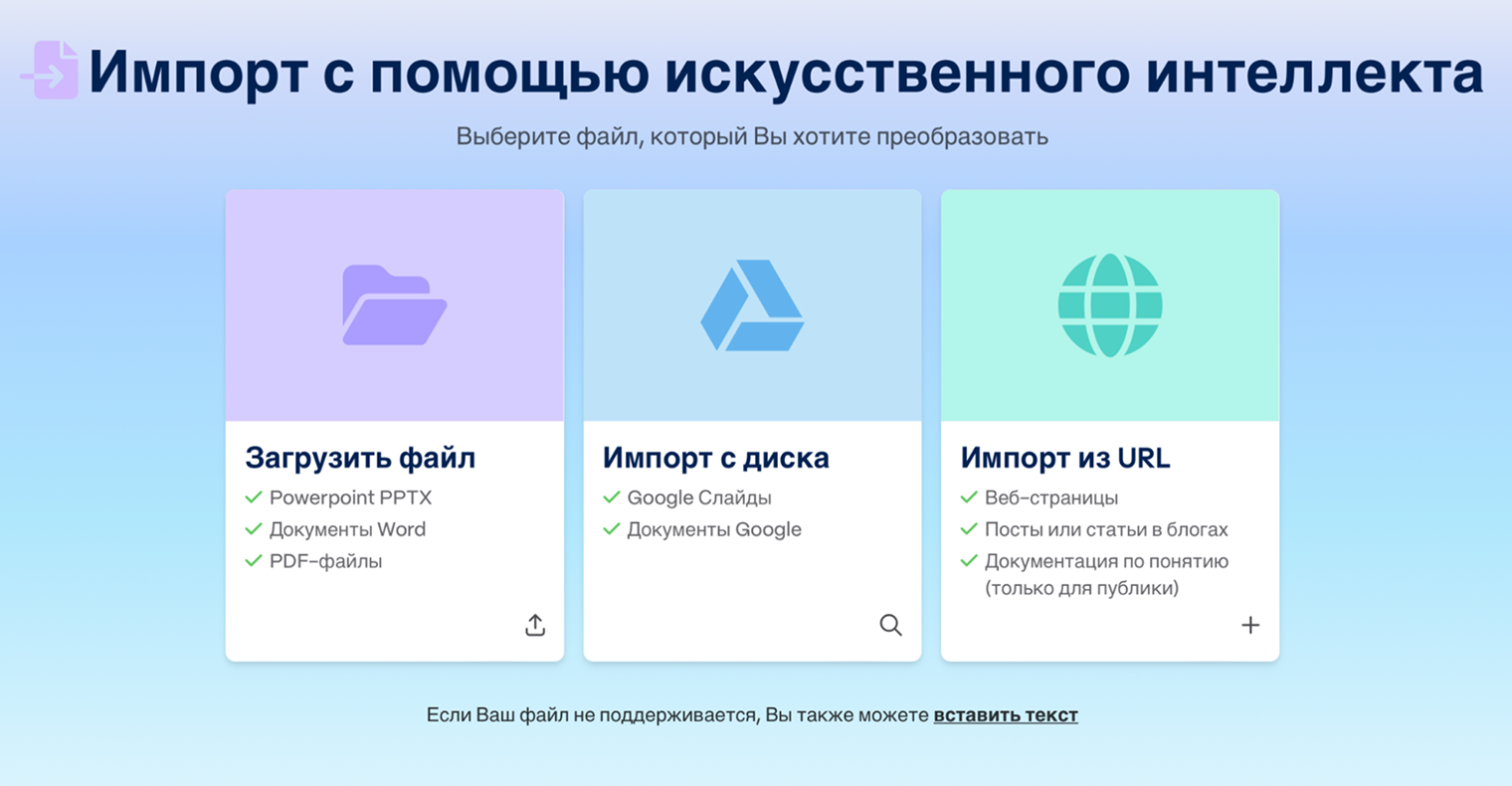
Шаг 2. Далее интерфейс будет тот же, что и в предыдущих режимах. Выберите настройки: формат результата и количество слайдов, насколько подробно должен быть представлен материал — кратко, средне или детально, — шаблон оформления.
Шаг 3. Нажмите «Сгенерировать». Нейросеть обработает загруженный материал и предложит черновик презентации, который можно отредактировать.
Шаг 4. Сохраните презентацию в формате PDF или PowerPoint. В таком случае оформление и структура слайдов сохранится полностью. Либо откройте общий доступ по ссылке — презентация превратится в адаптивную веб-страницу с плавной прокруткой и навигацией.
Результат. Готовую презентацию я бы использовала как есть, если бы знала, что всматриваться в нее никто не будет или аудитория не очень требовательна. Для теста я взяла те же заметки, что и в режиме «Вставить текст», но выбрала другое оформление. Результат сильнее зависит от того, насколько мои наброски были связными, структурированными и грамотными, поскольку сервис заметнее опирается на них.
У меня осталось много вопросов к структуре слайдов — например, не везде подписано, о чем они, а подзаголовки не всегда согласованы с заголовками. Но идеи для картинок гораздо проще, поэтому результат получился милым, остроумным и довольно качественным. При этом Gamma сохранила гораздо больше текста из заметок, меняя его лишь косметически. Так, риторические вопросы и эмоциональные комментарии нейросеть убрала, а краткие пункты слегка расширила.




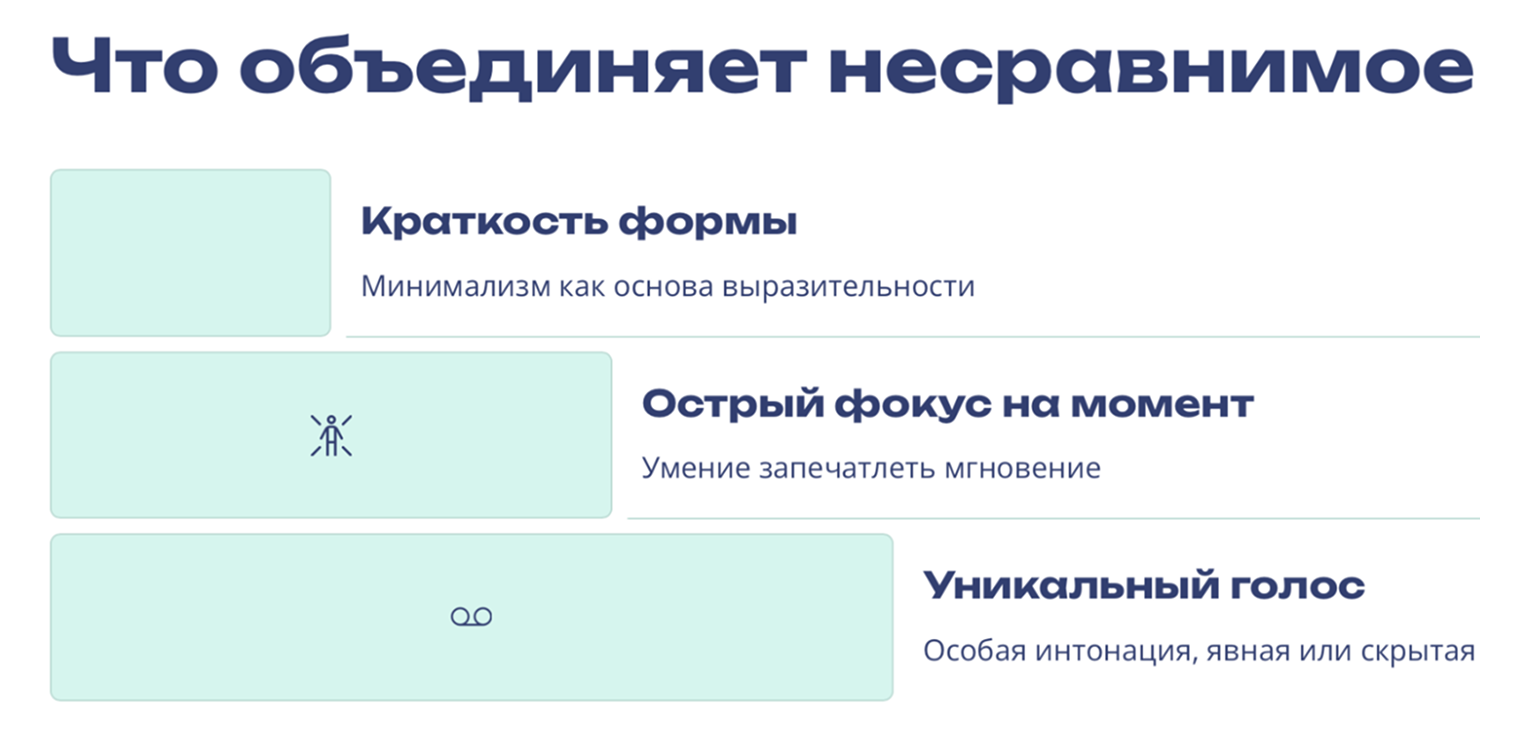
Как генерировать качественные презентации в Gamma с первого раза
Gamma сильно упрощает создание презентаций, но результат все равно зависит от того, как именно вы ставите задачу. Вот несколько простых советов, которые помогут получить аккуратную, логичную и красивую презентацию с первой попытки.
📝 Формулируйте тему как можно точнее. Чем конкретнее описание, тем лучше результат. Вместо «экология» — «проблемы утилизации пластика в России». Вместо «Илон Маск» — «основные этапы карьеры Илона Маска до 2024 года».
🧠 Подготовьте структуру заранее. Gamma умеет придумывать план презентации, но если у вас есть свой, результат будет лучше. Чем продуманнее структура, тем меньше правок понадобится.
🎯 Уточняйте аудиторию. В настройках можно выбрать, для кого вы делаете презентацию: школьников, студентов, коллег, клиентов. Это влияет на стиль текста и примеры. Если не укажете, Gamma решит за вас.
🛠️ Проверьте структуру до генерации. Когда Gamma предлагает план, отредактируйте его вручную. Удалите лишнее, добавьте важное. Так можно избежать ситуации, когда нейросеть растянет одну мысль на три слайда или забудет вывод.
🎨 Выбирайте шаблон осознанно. Не жмите на первый попавшийся. У шаблонов разная типографика, цвета и расположение блоков. Посмотрите несколько, выберите подходящий для темы и аудитории.
👀 Не доверяйте тексту на 100%. Особенно на русском. Нейросеть может галлюцинировать , делать логические ошибки, перевирать цифры. Прочитайте все целиком, посмотрите на презентацию глазами аудитории.
🚫 Не ставьте банальные картинки. Я не рекомендую использовать изображения из фотобанков: как правило, все их видели уже десятки раз на сайтах или в других презентациях, это сильно ухудшает впечатление от работы. Брать картинки просто из интернета тоже не стоит: наверняка у них есть законные владельцы. Лучше использовать генерацию или вставить свои изображения.
🧹 Правьте оформление вручную. Даже если презентация получилась хорошей, иногда стоит немного иначе расположить элементы, выделить в тексте главное, подумать над визуальными акцентами. Это все равно намного быстрее, чем если бы вы делали все с нуля.
🤖 Используйте и другие нейросети. Например, можно попросить ChatGPT, Claude или Gemini дать советы по структуре, найти факты или кратко изложить материал. Нейросети хорошо работают в тандеме.
Что дает платная подписка на Gamma AI
Презентации в Gamma можно создавать бесплатно. При регистрации дают 400 кредитов — этого достаточно, чтобы освоиться с сервисом и сделать несколько проектов. Также без подписки доступен экспорт в PDF и PowerPoint, базовые шаблоны оформления, просмотр истории версий, публикация с доступом по ссылке.
Вот на что тратится внутренняя валюта:
- создание презентации — 40 кредитов;
- добавление карточки — 5 кредитов за каждую;
- чат с ИИ, например для поиска информации или картинок — 10 кредитов за запрос;
- генерация изображения — 10 кредитов;
- команда продолжить текст с ИИ — 2 кредита за запрос.
Получить дополнительные кредиты можно, пригласив друга в свое рабочее пространство по реферальной ссылке. За каждого нового участника дадут 200 кредитов, другу их тоже начислят. Таким образом можно создать два аккаунта и пригласить самого себя, набрав по 200 кредитов на каждый профиль.
Что дают платные подписки Gamma
| Бесплатный тариф | Gamma Plus | Gamma Pro | |
|---|---|---|---|
| Количество кредитов | 400 при регистрации | Безлимитно | Безлимитно |
| Слайдов генерируется за раз | До 10 | До 20 | До 50 |
| Вотермарка | Есть | Нет | Нет |
| Стоимость | 0 $ | 10 $ (821 ₽) в месяц или 96 $ (7883 ₽) в год | 20 $ (1642 ₽) в месяц или 180 $ (14 782 ₽) в год |
| Количество кредитов | |
| Free | 400 при регистрации |
| Gamma Plus | Безлимитно |
| Gamma Pro | Безлимитно |
| Слайдов генерируется за раз | |
| Free | До 10 |
| Gamma Plus | До 20 |
| Gamma Pro | До 50 |
| Вотермарка | |
| Free | Есть |
| Gamma Plus | Нет |
| Gamma Pro | Нет |
| Стоимость | |
| Free | 0 $ |
| Gamma Plus | 10 $ (821 ₽) в месяц или 96 $ (7883 ₽) в год |
| Gamma Pro | 20 $ (1642 ₽) в месяц или 180 $ (14 782 ₽) в год |
Также Pro-подписка позволяет использовать продвинутые модели для генерации текста и изображений, кастомные шрифты и шаблоны, встраивать презентации на свой сайт и видеть подробную аналитику по ним. Оплатить сервис российской картой нельзя, понадобится иностранная.
Что в итоге
- Gamma AI подходит для быстрого создания презентаций, документов и карточек. Сервис сам продумывает структуру, пишет текст, подбирает оформление — и делает это за считаные минуты.
- Без минимальной подготовки получить абсолютно готовую презентацию будет трудно. Лучше заранее сформулировать тему, продумать структуру и выбрать аудиторию — тогда Gamma выдаст внятный результат.
- В любом случае Gamma экономит часы работы. Даже если нужно поправить текст или заменить картинки, результат будет аккуратнее, а затраты времени меньше, чем при создании презентации вручную.
- Бесплатной версии хватит для личных и учебных проектов. Она позволяет освоить сервис и сделать несколько качественных презентаций без подписки.
Мы постим кружочки, красивые карточки и новости о технологиях и поп-культуре в нашем телеграм-канале. Подписывайтесь, там классно: @t_technocult